Плохое качество копий – Инструкция по эксплуатации Epson WorkForce Pro WF-R8590 DTWF
Страница 195
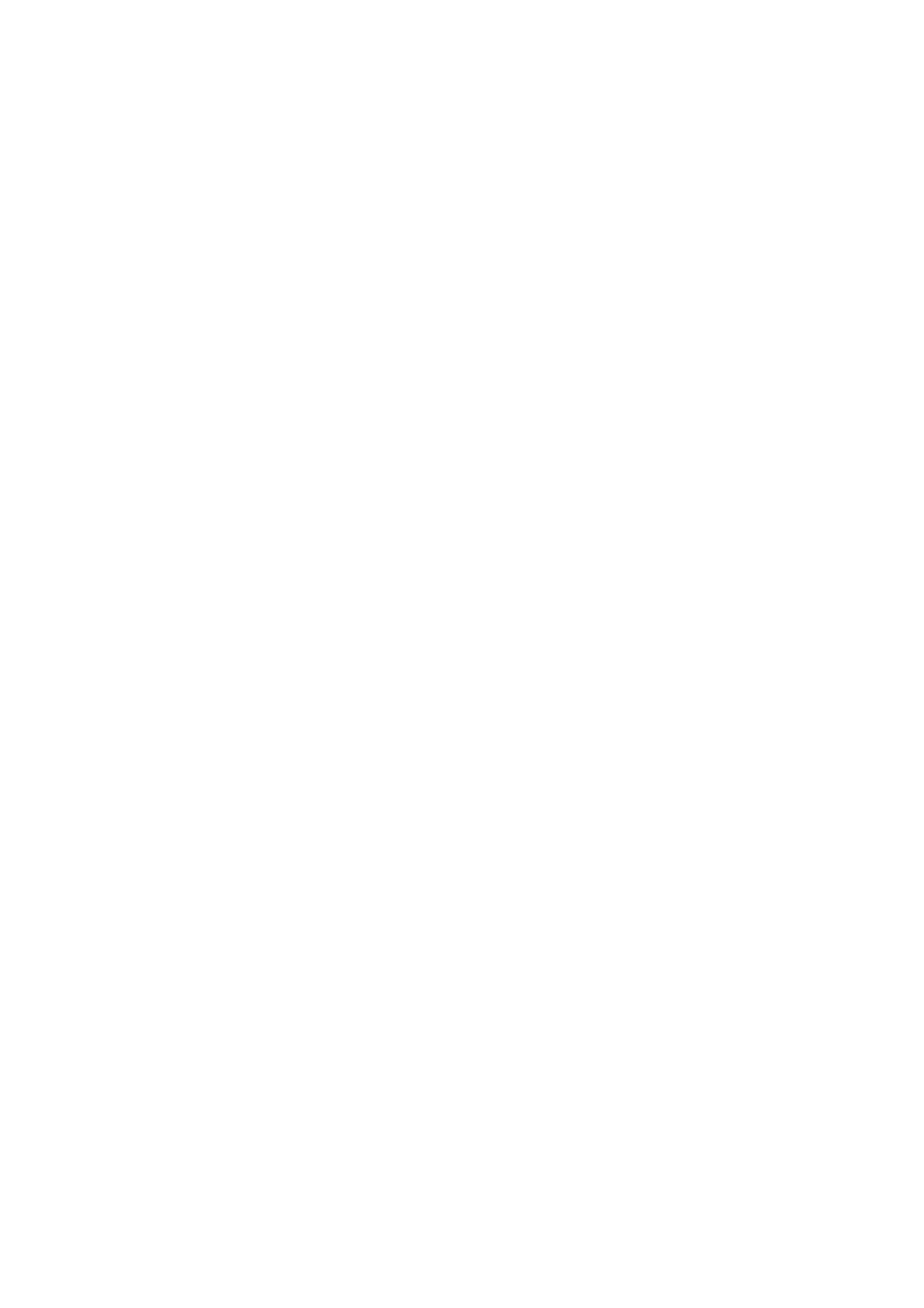
&
«Проверка и прочистка печатающей головки» на стр. 149
&
«Калибровка печатающей головки» на стр. 151
&
«Регулировка горизонтальных линий» на стр. 153
&
«Типы бумаги и емкость загрузки» на стр. 46
Плохое качество копий
Выполните следующие действия, если на копиях появляются неровности цветов, смазывания, точки или
прямые линии:
❏ для прочистки бумагопроводящего тракта загрузите и выньте бумагу без включения печати;
❏ Очистите стекло сканера.
❏ Очистите АПД.
❏ не надавливать сильно на оригиналы или крышку сканера при расположении оригиналов на стекло
сканера. Неровности цветов, смазывания и точки могут появиться в случае сильного надавливания на
оригиналы или крышку сканера.
❏ при появлении муара (штриховки) измените настройку уменьшения/увеличения или немного измените
угол размещения оригинала.
Соответствующая информация
&
«Очистка бумагопроводящего тракта от чернильных пятен» на стр. 153
&
«Очистка Стекло сканера» на стр. 157
&
«Очистка автоматического податчика» на стр. 154
&
«Низкое качество печати» на стр. 193
На копируемом изображении появляется изображение
обратной стороны оригинала
❏ Если оригинал выполнен на тонкой бумаге, поместите его на стекло сканера и накройте листом черной
бумаги.
❏ На панели управления уменьшите плотность копирования в соответствующей настройке.
У распечатки неправильное положение, размер или поля
❏ Необходимо загружать бумагу в правильном направлении и устанавливать боковые направляющие по
краям бумаги.
❏ При размещении оригиналов на стекло сканера необходимо совместить угол оригинала с символом угла
на рамке стекла сканера. Если края копии обрезаны, слегка отодвиньте оригинал от угла.
❏ Очистите стекло сканера и крышку сканера. Если на стекле присутствуют пыль или пятна, они могут
попадать на область копирования, что приводит к неправильному положению при печати или
уменьшению изображения.
❏ Выберите нужный параметр размера для оригинала на панели управления.
❏ Выберите нужный параметр размера для оригинала на панели управления или в драйвере принтера.
❏ Отрегулируйте размер полей в приложении так, чтобы они находились в пределах области печати.
Руководство пользователя
Устранение неполадок
195